Animación y transiciones
 Una forma de hacer más atractiva una presentación y dar énfasis a
algunos elementos es incluyendo animaciones y transiciones.
Una forma de hacer más atractiva una presentación y dar énfasis a
algunos elementos es incluyendo animaciones y transiciones.
Las animaciones sirven para dar movimiento a los componentes de la
diapositiva pueden ser texto, imágenes, entre otros. La barra animaciones tiene diversas opciones.
Existen muchas animaciones y se pueden usar al entrar para enfatizar
o al salir. También encontramos opciones para ordenar los elementos del
componente a animar.
Transiciones
Podemos controlar la forma en que avanzan las diapositivas en
nuestra presentación utilizando la opción transiciones.
Hay muchos efectos.
Podemos encontrar opciones para añadir un sonido que escucharemos
durante la transición de diapositivas. La opción de Duración indica el tiempo que tardara la transición. Además tenemos
una opción para aplicar la transición seleccionada a todas las diapositivas de
nuestra presentación.
Hay dos opciones para avanzar la diapositiva:
I. Hacer clic en el ratón.
II. Después de un tiempo
determinado.
Reproducción de la
presentación
Para reproducir la presentación, existen varias opciones agrupadas en
el menú de presentación con diapositivas.
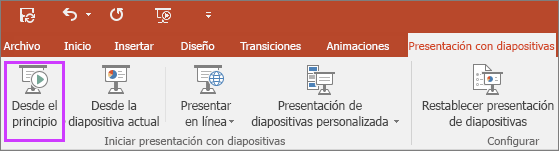
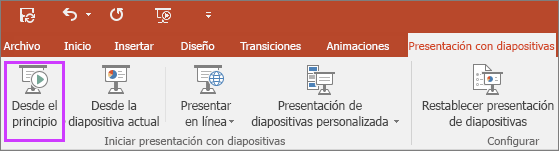
La personalización de la presentación es útil cuando tenemos
diferentes públicos, podemos usar ciertas diapositivas para un público y otras
diapositivas para un público distinto.
Tenemos la opción de Monitores en la cual tenemos dos opciones.
Supervisar.- Usa como valor predeterminado el Automático, que indica que PowerPoint
decidirá el monitor en el que mostrará
la presentación.
Vista moderador.- Se utiliza para ver la diapositiva actual, el tiempo que ha
transcurrido, la diapositiva siguiente y las notas de la diapositiva.
Proyección

Configuración de
diapositiva
La sección de configurar diapositiva pertenece al menú Presentación
con diapositivas. Podemos determinar el tipo de presentación, las opciones de
presentación, determinar si se muestran todas las diapositivas, un rango de
ellas, o una presentación personalizada. También podemos establecer la forma de
avance de diapositivas y los monitores a utilizar.
Impresión
Para
imprimir una presentación, se tiene que seleccionar el menú Archivo y la opción
imprimir.
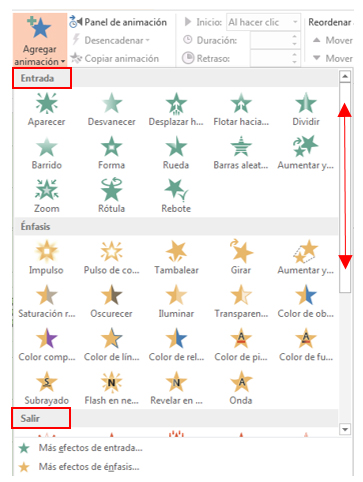
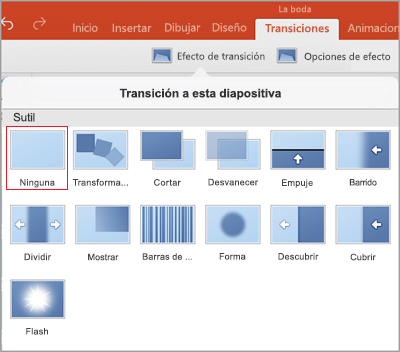
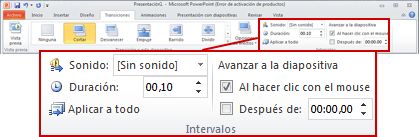
No hay comentarios:
Publicar un comentario